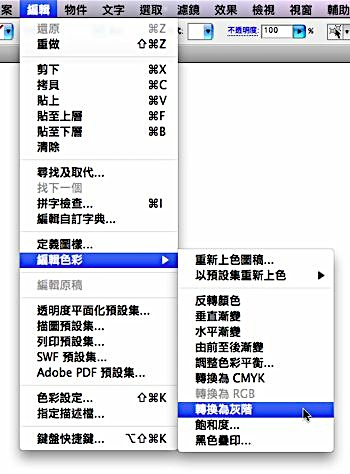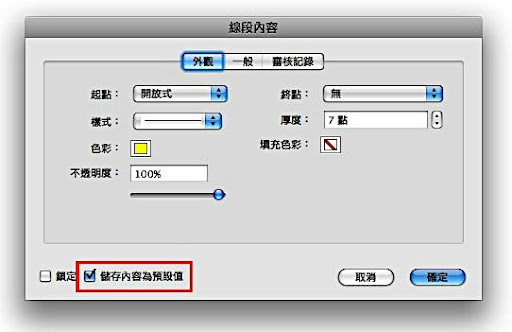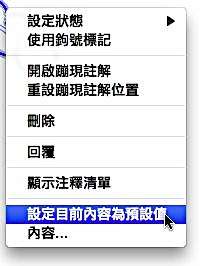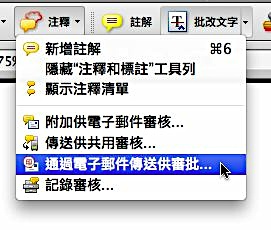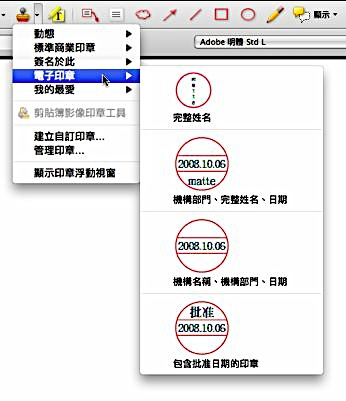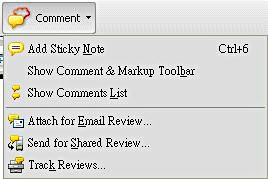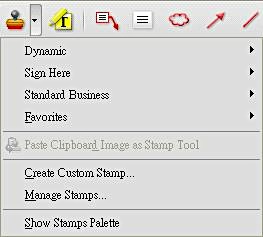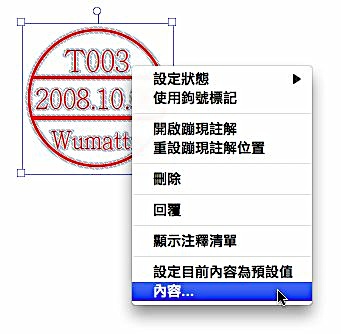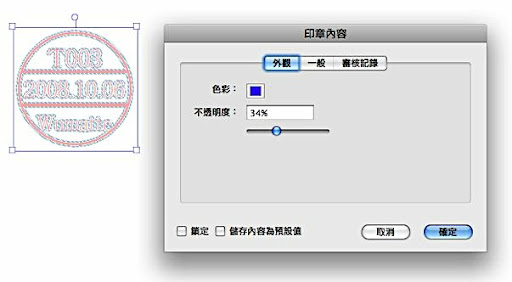在黑版的區域裡加上四色黑的物件或內容,如果輸出正確,印出來的結果可以類似局部上光的效果;這種手法只是在黑版尚在壓上其他顏色的色版,而產生厚重油墨的亮光….。如果在版面裡使用四色黑過多,容易使得印刷過程中油墨和紙張乾燥慢,或是使油墨量過多滲透紙張背面影響到印刷品質,因此採用這種設計必須要注意。
另外使用文字時低於七級以下,且為兩色或反白字的設定時,易發生套印不準的雙影問題,當然也包括四色黑的所設定的文字。
而這些黑色的表現在軟體如何顯示?

在Illustrator裡選取黑色色塊,在顏色面板裡顯示為只有K版,因此印刷時只有單純的黑在色塊裡。
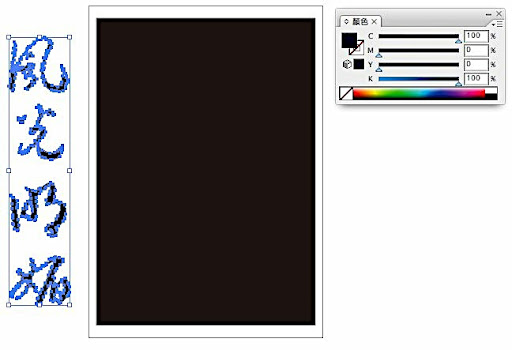
而旁邊的“風光明媚“看起來也是黑色,除了有100%的K版外,還套用了100%的C版。(在K版的右側顯示為藍色,代表在版面上顯示為偏藍色的黑…..,這個顯示會隨著套用的色版產生不同色彩的顯示,也就是只有K版時看到的是黑灰,如果只有套用了Y版看到的是黃色,但是如果K版以外的兩個以上的顏色套用,在K版的左側顏色就會以混色的色彩顯示….)
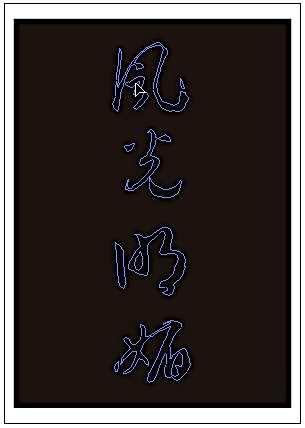
將混有藍色的“風光明媚“拖曳到只有黑版的色塊上做檢視。預設將看不到任何效果,將會是一片黑壓壓……。
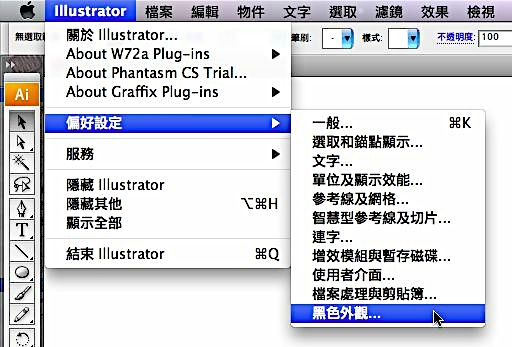
打開Illustrator的偏好設定/黑色外觀,可以用來改變對黑色在版面上的顯示方式。
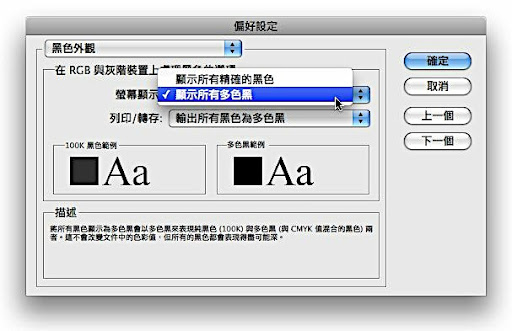
預設的螢幕顯示和列印/轉存皆為“顯示所有黑色“,也就是不論是任何顏色,只要混了100%的K版,一律都只有一個顏色,就是黑…..。如果更改為“顯示所有精確黑色“就可以在版面裡觀看到不同的“黑“了!由範例裡可以稍微看到一些效果,多色黑的“黑“顏色較深,如果套用了“顯示所有黑色“100K黑色範例則顯示的“黑“色稍帶點灰的感覺!
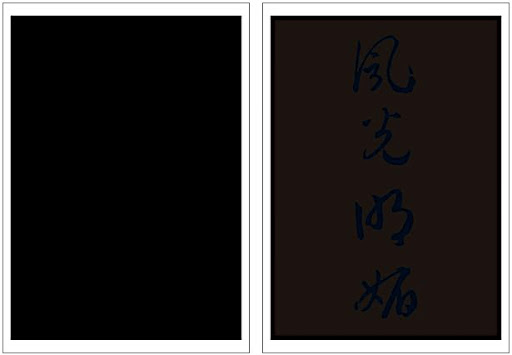
左側為“顯示所有黑色“,右側為“顯示所有精確黑色“,“顯示所有精確黑色“就可以看出利用不同的黑所產生的設計內容!

若使用Acrobat是可以直接看出黑,和四色黑的差異。
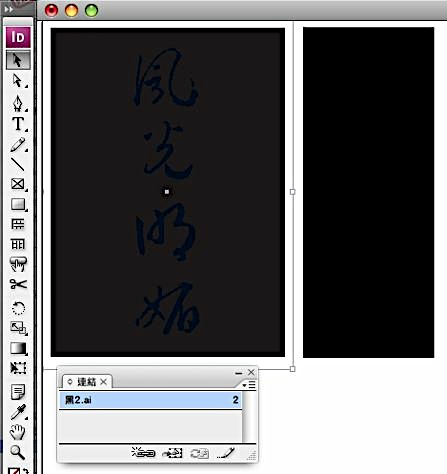
如果置入具有四色黑和黑的物件,在INDESIGN裡是可以直接預覽結果,但是如果是在INDESIGN裡自己製作的物件則無法顯示…..。
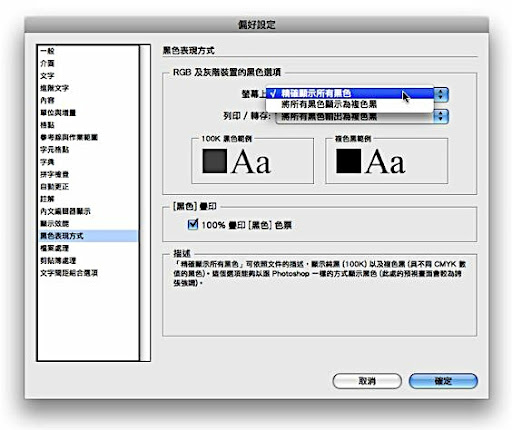
在INDESIGN的偏好設定裡一樣可以利用“黑色表現方式“改變黑色的顯示。INDESIGN預設為“將所有黑色顯示為複色黑“。
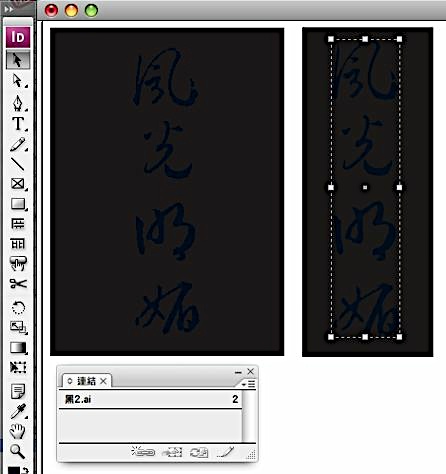
更改為“精確顯示所有黑色“,即可預視到四色黑的效果。
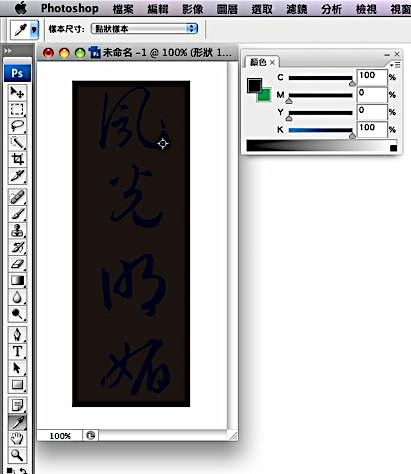
而在Photoshop裡也可以直接顯示黑(K)和四色黑的效果。
在Illustrator和Indesign的偏好設定預設都為“顯示所有黑色“(“將所有黑色顯示為複色黑“),這個設定黑色的顯示比較飽和,但是如果需要看出四色黑的效果久可以改變設定為“顯示所有精確黑色“(“精確顯示所有黑色“)。